
Airdroid Cast是一款功能强大的投屏软件,深受用户喜爱。它趣味性十足,能帮助用户轻松找到心仪的影视资源,毫无限制。不仅能满足用户多样化的投屏需求,还适用于多种场景,比如PPT演讲、会议演讲、电影投屏等,有效提升用户使用效率,操作便捷。有需要的小伙伴快来试试吧!
1. 软件能够将各类屏幕作为投影对象,让内容在大屏幕上的显示更为便捷。
2. 支持远程屏幕投射功能,这一功能能够助力实现更优质的播放效果,让远程会议与在线课程开展得更为便捷。
3.借助共享设备屏幕,您能够便捷地进行屏幕镜像设置,畅享全方位的功能服务。
1. 您能够在线呈现各类操作,所有操作均可在屏幕上查看,以此为会议提供便利。
2. 各类直播都能轻松在屏幕上播放,观看各种影视直播时,还可享受大屏幕带来的便利。
3. 屏幕铸造操作十分简单,各类软件功能的使用也便捷轻松,带来了快速的使用体验。
1. 声音与图像保持同步,带来最为舒适的屏幕镜像操作,让您轻松畅享全面功能。
2. 在软件环境下,屏幕投射操作简便,用户能够轻松体验其强大功能。
3. 若成为该软件会员,您便能畅享各类强大的屏幕投影服务,让您的工作更加轻松便捷。
1. 在安卓设备上发出投屏请求
您需要把电脑上的投屏码输入到您的Android设备,以此连接两台设备并发起投屏请求。另外,还能通过扫描二维码来建立设备间的连接。
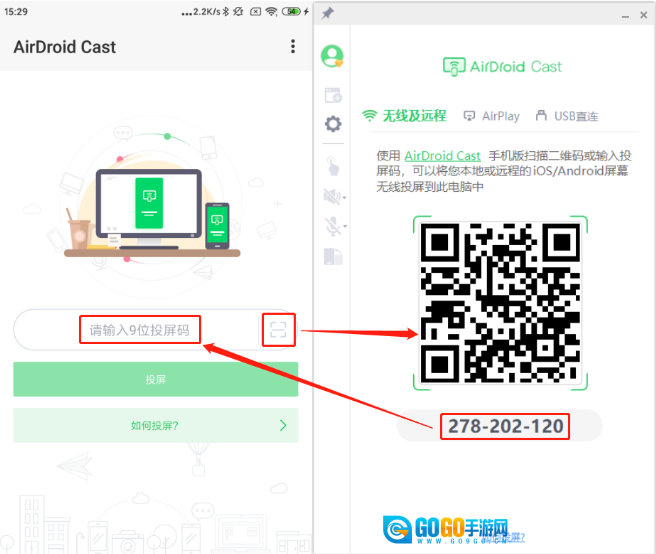
2. 电脑接收投屏请求
当在手机上发起投屏操作后,电脑屏幕会弹出一个投屏请求窗口,显示“是否允许设备xxx投屏到当前电脑?”。此时,请点击“允许”以接受该请求。若出现此提示时,您不想每次投屏都看到该请求,可勾选“信任该设备,之后不再询问”。
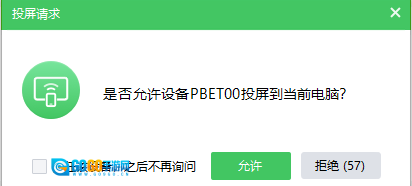
注意:初次使用AirDroid Cast进行投屏操作时,会弹出录音权限授权弹窗(该弹窗提示为“允许AirDroid Cast进行通话或本地录音”)。为确保投屏声音以及双向通话功能能够正常运行,请依照弹窗提示允许授权。
3、开启Android设备的投屏权限
当接受电脑的投屏请求后,Android设备会弹出投屏权限页面及窗口,显示“AirDroid Cast将开始截取您屏幕上显示的所有内容”。此时,请点击“立即开始”,并按照提示完成授权。
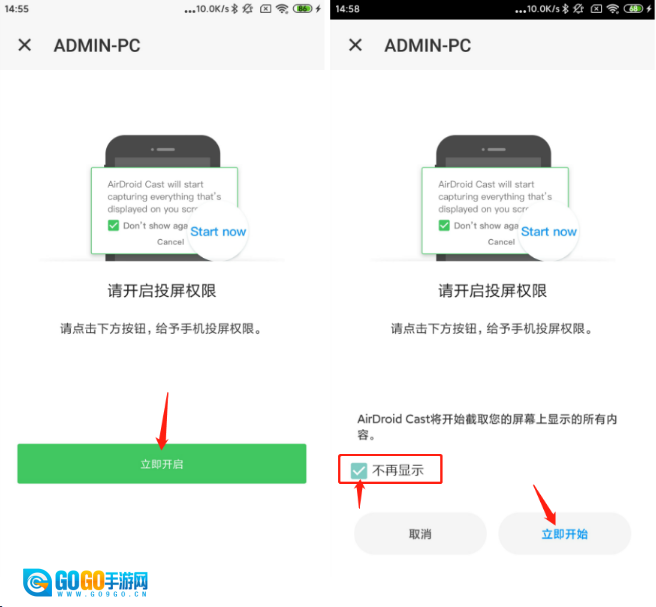
4、投屏成功
投屏成功后,Android设备的画面便会显示在电脑上。这便是AirDroid Cast借助同一Wi-Fi网络,将您的Android设备画面投屏至电脑的方式。
AirDroid Cast是一款备受欢迎的投屏软件,能帮助用户更轻松地找到心仪的投屏软件,使用毫无限制。有需要的小伙伴快来免费体验吧!